【症状】有朋友反映台式电脑开机后自动进入BIOS界面,但无法进入系统,并发来症状照片。

【指导与调查】
我让它按F8进入启动菜单,发现光驱是SATA5(P5)接口,并且在第一个启动项中。 金士顿A400 480G固态硬盘虽然是SATA4(P4)接口,但是却在第二启动项。 所以我首先断定是启动项顺序错乱造成的,让其手动选择P4-SSD项进入。 但是,我仍然无法进入Win10系统,仍然自动进入BIOS。

【到店检查】
我猜测可能是固态硬盘系统损坏,导致无法进入系统,要求送去现场排查。

快速查看主机内部发现没有插机械硬盘,但是插了金士顿固态硬盘和光驱。我先是用USB启动盘进入PE系统,但是连不上进入PE系统。 它继续在 Windows 徽标下方盘旋,然后屏幕变黑。 我把光驱和金士顿SSD的SATA数据线和电源线拔掉,然后尝试进入USB PE系统,情况还是一样。


根据以往的经验,如果连PE系统都无法进入,通常是主板故障。 正当我准备检查主板时,我发现下面隐藏着一个固态硬盘。

由于两个固态硬盘之间还有一个固态硬盘,但无法进入PE系统,可能与这个固态硬盘有关。 拔掉第二个固态硬盘后,单个USB启动盘正常进入PE系统。
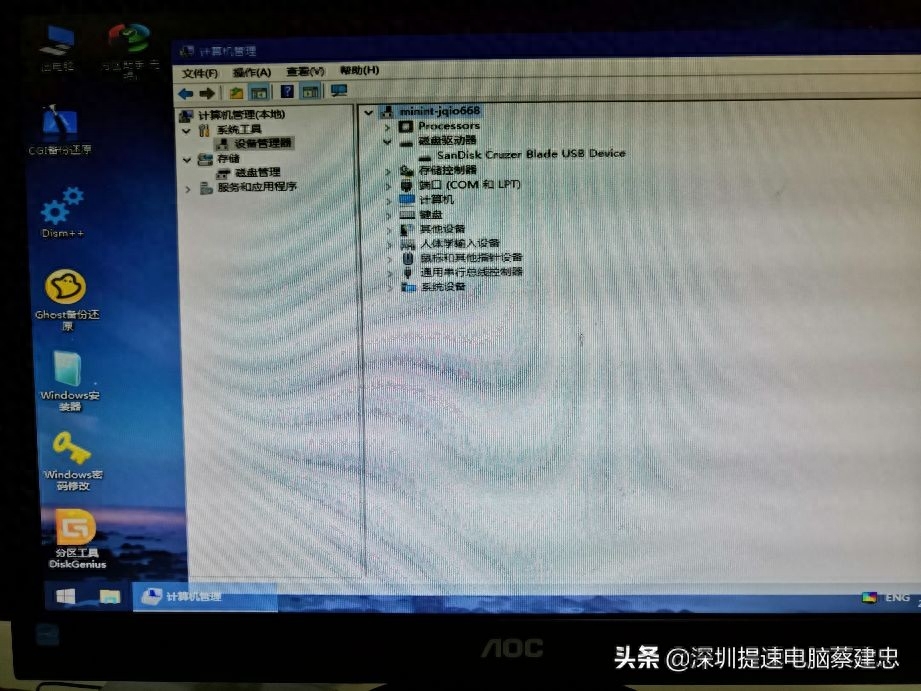
然后只需插上上面的金士顿A400 480G固态硬盘,就可以正常进入USB PE系统了。

然后用金士顿SSD连接的电源线和SATA数据线分别连接下面的SSD。 识别为ADATA SP900 60G,正常进入PE系统。
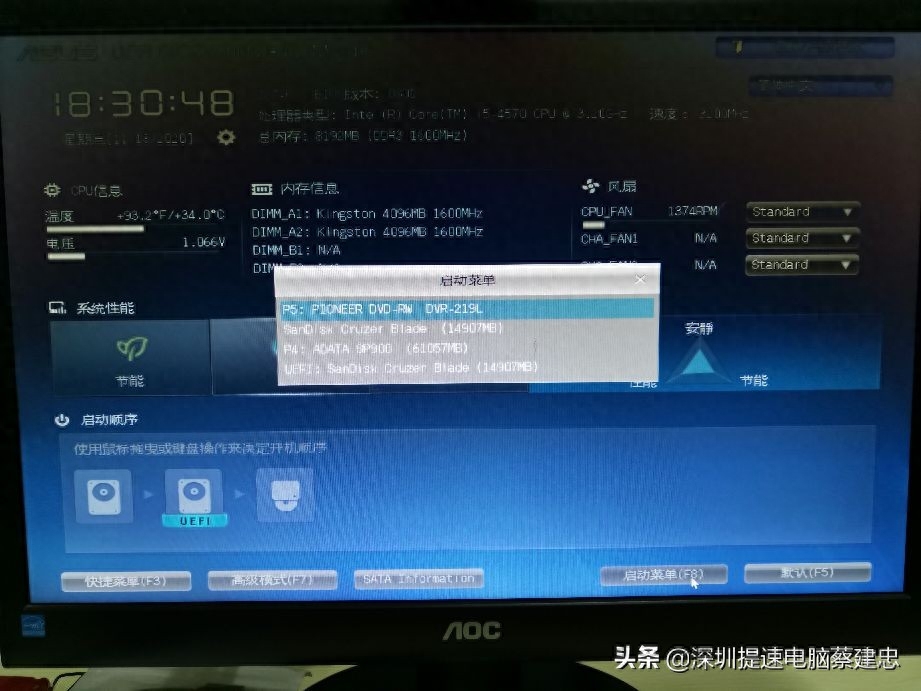
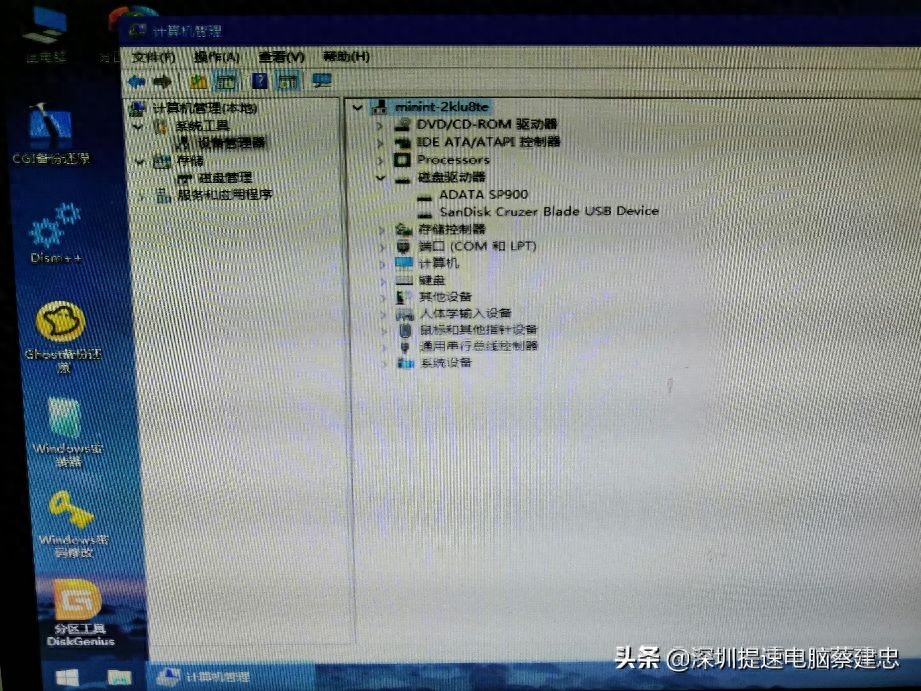
【诊断】
问题原因可能是连接威刚固态硬盘的电源线或SATA数据线或SATA接口有问题。
【解决】然后更换了威刚固态SATA数据线,问题解决。 成功识别金士顿SSD和威刚SSD,并在威刚SSD中安装Windows 10系统。 调整启动项后,成功进入Win10系统。


更换ADATA SSD的SATA数据线,成功识别金士顿和ADATA SSD。 调整ADATA SSD为第一启动项。

继续阅读与本文标签相同的文章
-
如何把平板刷windows图文步骤。(峰哥带你看)
2024-05-12栏目: 电脑系统问题
-
好在Android平台从来不缺优秀的本地音乐播放器
2024-05-12栏目: 电脑软件问题
-
2023款新电脑开机一测软件初次安装时间为2019年
2024-05-12栏目: 电脑系统问题
-
(智传网优)操作系统的定义和定义
2024-05-12栏目: 电脑系统问题
-
如何实现电脑和手机的互相分享,好像也挺重要
2024-05-12栏目: 电脑软件问题
发表评论 已发布 0 条